EN3D相关全参数的介绍
3d打印机一些参数解析
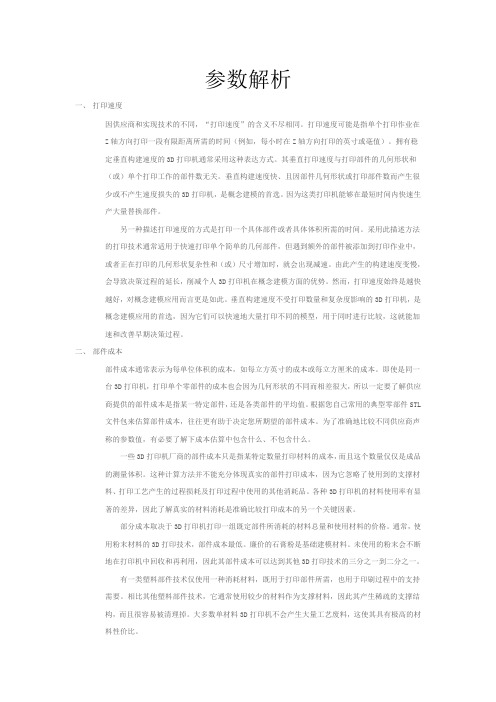
参数解析一、打印速度因供应商和实现技术的不同,“打印速度”的含义不尽相同。
打印速度可能是指单个打印作业在Z轴方向打印一段有限距离所需的时间(例如,每小时在Z轴方向打印的英寸或毫值)。
拥有稳定垂直构建速度的3D打印机通常采用这种表达方式。
其垂直打印速度与打印部件的几何形状和(或)单个打印工作的部件数无关。
垂直构建速度快、且因部件几何形状或打印部件数而产生很少或不产生速度损失的3D打印机,是概念建模的首选。
因为这类打印机能够在最短时间内快速生产大量替换部件。
另一种描述打印速度的方式是打印一个具体部件或者具体体积所需的时间。
采用此描述方法的打印技术通常适用于快速打印单个简单的几何部件,但遇到额外的部件被添加到打印作业中,或者正在打印的几何形状复杂性和(或)尺寸增加时,就会出现减速。
由此产生的构建速度变慢,会导致决策过程的延长,削减个人3D打印机在概念建模方面的优势。
然而,打印速度始终是越快越好,对概念建模应用而言更是如此。
垂直构建速度不受打印数量和复杂度影响的3D打印机,是概念建模应用的首选,因为它们可以快速地大量打印不同的模型,用于同时进行比较,这就能加速和改善早期决策过程。
二、部件成本部件成本通常表示为每单位体积的成本,如每立方英寸的成本或每立方厘米的成本。
即使是同一台3D打印机,打印单个零部件的成本也会因为几何形状的不同而相差很大,所以一定要了解供应商提供的部件成本是指某一特定部件,还是各类部件的平均值。
根据您自己常用的典型零部件STL 文件包来估算部件成本,往往更有助于决定您所期望的部件成本。
为了准确地比较不同供应商声称的参数值,有必要了解下成本估算中包含什么、不包含什么。
一些3D打印机厂商的部件成本只是指某特定数量打印材料的成本,而且这个数量仅仅是成品的测量体积。
这种计算方法并不能充分体现真实的部件打印成本,因为它忽略了使用到的支撑材料、打印工艺产生的过程损耗及打印过程中使用的其他消耗品。
各种3D打印机的材料使用率有显著的差异,因此了解真实的材料消耗是准确比较打印成本的另一个关键因素。
3Dmax渲染参数讲解

全局开关里只需要去掉默认灯光的选项。
间接照明:开。
默认的勾选折射灯光缓冲:细分:1000 进程4采样大小0.02,勾选显示计算状态.其他默认散焦:关闭环境:全局光开关,只勾选第一个。
RQMC:适应数量:0.85 噪波:0.001 最小采样值20 其他默认颜色映射:线性倍增:三项全部2.3 勾选后边的"子项亮度输出"和"亮度背景"还有"影响背景".材质名称:漫射反射高光光泽度光泽度细分折射折射率选项BRDF 凹凸环境白色乳胶柒243.243.243180.530.88 取消跟踪反射输出曲线增到2白天的墙240.240.240200.6 取消跟踪反射墙纸贴图模糊0.01 贴图输出曲线增到2地板贴图模糊0.01 衰减前色47 侧色81 选fresnel 激活+贴图0.815 适量输出量 3 高反光木贴图模糊0.01 衰减侧色150 选fresnel0.7+贴图0.8512 贴图输出量5木头贴图模糊0.01 0.70.810 贴图输出铜128.90.54176.124.74 输出磨沙不锈钢100150 0.815 最大深度2不锈钢891500.750.815铝合金150 0.7520 沃德0.5+旋转90 输出瓷砖贴图模糊0.01106 0.755 最大深度3 输出白瓷器242 衰减选fresnel 折射率2.20.90.98 沃德输出量2红色玻璃钢240.0.0700.82 20 沃德0.5+旋转90 输出深绿塑钢27.71.64450.38 取消跟踪反射黑烤柒玻璃钢10.10.1018 10 选phong 输出白色塑料240220.850.7亚克力240150.70.5 取消跟踪反射0.4+90黑色混油5.5.5 衰减色22&29 0.755 最大深度3亚光油柒贴图模糊0.01240.67 12 取消跟踪反射黑沙发皮革0 纯黑37 0.710 贴图灯罩54.39.25490.55 取消vr地毯怎么做跟踪反射0.6+旋转90黑塑料电视7.7.7490.750.9810黑橡胶57.57.5742 0.710乳化玻璃250.247.237 衰减选前后色调深色用噪波0.5 曲线黑调白兰色玻璃20 243 选影响阴影1.3 烟倍增0.02 烟色238.254.255窗户玻璃纯白255 选影响阴影多面0.6+旋转90磨沙玻璃125 纯白255 选影响阴影;光泽度0.7 细分适度窗帘1 贴图模糊0.01 衰减+曲线+输出选反转1.0+选影响阴影VR 加双面材质复制选实例输出量2地毯贴图模糊0.01 40 输出量3布料1 贴图模糊0.0118 0.75 取消跟踪反射贴图通道1 输出布料2 选择(Oren-Nayar-Blinn),环境光和布料色近,勾自发光颜色,漫反射贴图0.01,加凹凸贴图,自发光加遮罩vr 地毯材质参数,在遮罩层级中加衰减,并复制到另一通道,两个通道衰减类型分别为fresnel 和阴影灯光,前色不变;侧色都为188 3S玉佛漫射207.207.207 反射221 光泽度0.4520 最大深度 2 勾使用插值折射235 折射光泽度0.01;细分25;折射率1.33,勾选半透明;设置半透明和雾颜色为8.207.8,厚度500;散射糸数0.8; 雾倍增值0.03;勾选影响阴影;BRDF 中选择Phong。
[知识]3D常用材质参数,V-RAY具体材质参数,衬着器设置[宝典]
![[知识]3D常用材质参数,V-RAY具体材质参数,衬着器设置[宝典]](https://img.taocdn.com/s3/m/492bee5aa36925c52cc58bd63186bceb19e8edea.png)
[知识]3D常用材质参数,V-RAY具体材质参数,衬着器设置[宝典]Diuse---表面色(漫反色颜色)speculr level---高光级别,值越高明暗越明显 glossiness---光泽度opcity---透明度玻璃和镜子的质感的话,用multi lyer材质(一级高光=99,光泽度98)(二级高光=85,光泽度85)玻璃和反色的透明度,如果要做的逼真,需要用光线追踪relection(反色)rerction(折射) 两者之和最好等于100[3D Mx] 一些材质参数渲染还是与材质分不开,整理了一些材质参数供大家参考:金属颜色色彩亮度漫射镜面光泽度反射凹凸 (%)铝箔 180.180.180 有 32 90 中 65 8 铝箔(钝) 180.180.180 有 50 45 低35 15 铝 220.223.227 有 35 25 低 40 15 磨亮的铝 220.223.227 有 35 65 中50 12 黄铜 191.173.111 有 40 40 中 40 20 磨亮的黄铜 191.173.111 有 40 65 中 50 10 镀铬合金 150.150.150 无 40 40 低 25 35 镀铬合金2 220.230.240有 25 30 低 50 20 镀铬铝 220.230.240 有 15 60 中 65 10 镀铬塑胶220.230.240 有 15 60 低 50 10 镀铬钢 220.230.240 有 15 60 中 70 5 纯铬220.230.240 有 15 60 低 85 5 铜 186.110.64 有 45 40 中 40 10 18K金234.199.135 有 45 40 中 65 10 24K金 218.178.115 有 45 40 中 65 10 未精练的金 255.180.66 有 35 40 中 45 25 黄金 242.192.86 有 45 40 中 65 10 石墨 87.33.77 无 42 90 中 15 10 铁 118.119.120 有 35 50 低 25 20 铅锡锑合金 250.250.250 有 30 40 低 15 10 银 233.233.216 有 15 90 中 45 15 钠250.250.250 有 50 90 低 25 10 废白铁罐 229.223.206 有 30 40 低 45 30 不锈钢 128.128.126 有 40 50 中 35 20磨亮的不锈钢 220.220.220 有 35 50 低 25 35 锡 220.223.227 有 50 90低 35 20 净化瓶 27.108.131 无 90 60 低 5 20 泡沫塑胶 54.53.53 无 95 30 低 3 90 合成材料 20.20.20 无 80 30 低 5 20 合成材料(粗糙)25.25.25 无 60 40 低 5 20 合成材料(光滑)38.38.38 无 60 30 低 0 10 合成材料(钝) 25.25.25 有 92 40 低 15 30 塑胶 20.20.20 无 80 30 低 5 10 塑胶(高光泽) 20.20.20 无 70 90 高 15 5 塑胶(硬儿亮) 20.20.20 无 80 80 中 10 10 塑胶(糖果衣) 200.10.10 无 80 30 低 5 15 塑胶(巧克力色)67.40.18 无 90 30 低 5 5 橡胶30.30.30 有 30 20 低 0 50 橡胶纽扣 150.150.150 无 60 20 低 0 30 乙烯树脂45.45.45 无 60 40 低 15 301,水珠反光类型――phong,高光区光滑――玻璃,塑料等反光强度――72光滑度―――48index o rerction――,1.33 反射贴图――rytrce――背景颜色――墨绿色――代替环境,较快渲染――mt――60折射贴图――thin wll rerction――产生物体间的折射效果2,树叶双面材质或多重子材质diuse――不同的位图贴图bump贴图3,海水思路:先表现海水颜色,在表现波浪起伏,最后设置海水反射diuse――swirl贴图――深蓝色和兰黑色bump――noise――可调噪波尺寸来表现海浪的大小反射贴图――rytrce4,天空背景一个位图贴图――关键是根据场景调贴图的重复次数和偏移量天空模型可用半球或圆柱――法线翻转 5,破裂的屋顶blend材质――trnsition zone――交换区域――通过调节数值来控制曲线的形状,当两个值接近时,贴图的黑白过渡区会产生清晰尖锐的融合边缘,反之则产生模糊的融合边缘材质1―――diuse――noise贴图――color1――暗褐色,co lor2――暗黄色size――20 bump――noise―――――――――mount――690――强烈凹凸材质2――填充第一种的凹陷区域,还要表现裂纹效果diuse――noise――color1:暗褐色,color2:浅褐色,size:3bump――mrble――黑,白―――40mt 融合设置:mix mt:706,立柱(带竖条纹理和灰尘腐蚀效果的水泥柱) compositors基本材质――水泥diuse――noise――color1:灰,color2:白size:8 bump――noise――黑,白size:2。
3D常用材质参数,V-RAY详细材质参数,渲染器设置
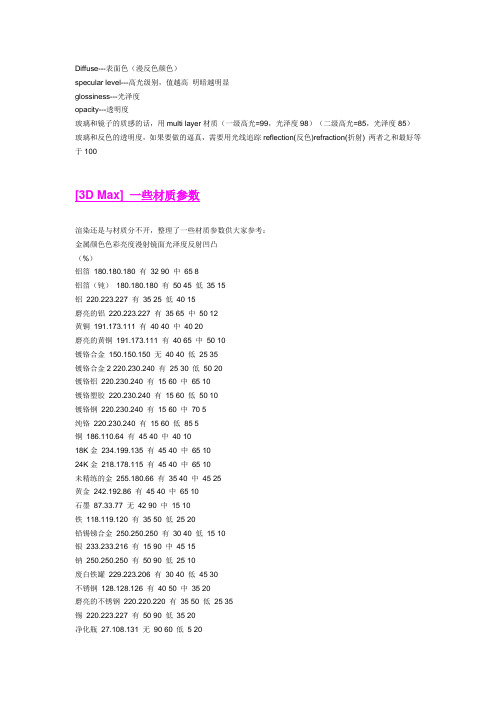
Diffuse---表面色(漫反色颜色)specular level---高光级别,值越高明暗越明显glossiness---光泽度opacity---透明度玻璃和镜子的质感的话,用multi layer材质(一级高光=99,光泽度98)(二级高光=85,光泽度85)玻璃和反色的透明度,如果要做的逼真,需要用光线追踪reflection(反色)refraction(折射) 两者之和最好等于100[3D Max] 一些材质参数渲染还是与材质分不开,整理了一些材质参数供大家参考:金属颜色色彩亮度漫射镜面光泽度反射凹凸(%)铝箔180.180.180 有32 90 中65 8铝箔(钝)180.180.180 有50 45 低35 15铝220.223.227 有35 25 低40 15磨亮的铝220.223.227 有35 65 中50 12黄铜191.173.111 有40 40 中40 20磨亮的黄铜191.173.111 有40 65 中50 10镀铬合金150.150.150 无40 40 低25 35镀铬合金2 220.230.240 有25 30 低50 20镀铬铝220.230.240 有15 60 中65 10镀铬塑胶220.230.240 有15 60 低50 10镀铬钢220.230.240 有15 60 中70 5纯铬220.230.240 有15 60 低85 5铜186.110.64 有45 40 中40 1018K金234.199.135 有45 40 中65 1024K金218.178.115 有45 40 中65 10未精练的金255.180.66 有35 40 中45 25黄金242.192.86 有45 40 中65 10石墨87.33.77 无42 90 中15 10铁118.119.120 有35 50 低25 20铅锡锑合金250.250.250 有30 40 低15 10银233.233.216 有15 90 中45 15钠250.250.250 有50 90 低25 10废白铁罐229.223.206 有30 40 低45 30不锈钢128.128.126 有40 50 中35 20磨亮的不锈钢220.220.220 有35 50 低25 35锡220.223.227 有50 90 低35 20净化瓶27.108.131 无90 60 低 5 20泡沫塑胶54.53.53 无95 30 低 3 90合成材料20.20.20 无80 30 低 5 20合成材料(粗糙)25.25.25 无60 40 低5 20合成材料(光滑)38.38.38 无60 30 低0 10合成材料(钝)25.25.25 有92 40 低15 30塑胶20.20.20 无80 30 低5 10塑胶(高光泽)20.20.20 无70 90 高15 5塑胶(硬儿亮)20.20.20 无80 80 中10 10塑胶(糖果衣)200.10.10 无80 30 低5 15塑胶(巧克力色)67.40.18 无90 30 低5 5橡胶30.30.30 有30 20 低0 50橡胶纽扣150.150.150 无60 20 低0 30乙烯树脂45.45.45 无60 40 低15 301,水珠反光类型――phong-高光区光滑――玻璃,塑料等反光强度――72光滑度―――48index of refraction――-1.33反射贴图――raytrace――背景颜色――墨绿色――代替环境,较快渲染――amt――60折射贴图――thin wall refraction――产生物体间的折射效果2,树叶双面材质或多重子材质diffuse――不同的位图贴图bump贴图3,海水思路:先表现海水颜色,在表现波浪起伏,最后设置海水反射diffuse――swirl贴图――深蓝色和兰黑色bump――noise――可调噪波尺寸来表现海浪的大小反射贴图――raytrace4,天空背景一个位图贴图――关键是根据场景调贴图的重复次数和偏移量天空模型可用半球或圆柱――法线翻转5,破裂的屋顶blend材质――transition zone――交换区域――通过调节数值来控制曲线的形状,当两个值接近时,贴图的黑白过渡区会产生清晰尖锐的融合边缘,反之则产生模糊的融合边缘材质1―――diffuse――noise贴图――color1――暗褐色,color2――暗黄色size――20bump――noise―――――――――amount――690――强烈凹凸材质2――填充第一种的凹陷区域,还要表现裂纹效果diffuse――noise――color1:暗褐色,color2:浅褐色,size:3bump――marble――黑,白―――40amt融合设置:mix amt:706,立柱(带竖条纹理和灰尘腐蚀效果的水泥柱)compositors基本材质――水泥diffuse――noise――color1:灰,color2:白size:8bump――noise――黑,白size:2。
EN3D相关参数的介绍

EN3D相关参数的介绍En3D7.0 加工界面介绍进入En3D7.0雕刻控制功能界面,可以实现对精雕机的控制,包括手工控制机床运动、按路径文件进行加工、铣平面及其它特殊功能。
雕刻控制界面可分为:程控参数显示区、系统状态显示区、手动参数显示区和功能按钮区。
不同加工模块控制界面略有区别,图3-1为3轴雕刻控制模块界面。
图3-1 XYZ三轴加工模块控制界面进入加工控制界面后,首先通过手工控制机床运动(详见第2节)设置工件原点(详见1.1.3节),然后设置程控模式(详见第3节)和加工参数(详见第1节)按钮启动机床开始加工。
1 3轴雕刻控制功能界面1.1 程控参数显示区内参数的意义及设置在路径文件中,除了位置信息以外,还包含有进给速度、主轴转速、慢速下刀参数等信息。
在加工时,可以采用路径文件中带有的加工参数,也可以在控制界面重新设定,采用哪种方式需要在“程控指令解释模式”中设置(详见本章3.7节)。
如果设置采用路径文件中的参数,则对应的参数用红色显示,否则用绿色显示。
例如图3-2中,进给速度为红色显示,表示如果启动加工后,进给速度将采用路径中设置值,而其它的参数则采用控制界面中设置的值。
本节主要介绍在控制界面中设置加工参数的方法。
程控参数显示区如图3-2所示。
图3-2 程控参数显示区在程控参数显示区内只是显示程控参数的数值,不能在该区域内用鼠标点击显示框进行修改,参数编辑需要进入对应参数编辑对话框。
编辑参数的方法:有两种进入参数设置对话框方法,,如图3-3所示的“定位高度”显示框。
图3-3一是点击屏幕下方的按钮,弹出图3-4的设置“微调深度”对话框。
二是键入显示框前面提示的功能键[F5],也会弹出图3-4所示的“微调深度”设置对话框。
以下按第一种方式介绍。
图3-4 定位高度设置对话框1.1.1 进给速度图3-5 进给速度显示框进给速度是指在切削中刀具的移动速度。
在该显示框内共有3个数值:第一个为设置时的输入值;第三个为进给倍率,进给倍率通过控制面板上的进给倍率开关调节;第二个为实际进给值,是第一个数值与第二个数值的乘积。
3d材质参数

3D材质参数介绍在3D图形渲染中,材质参数是指用于描述材质外观和纹理的属性。
不同的材质参数可以影响物体的光照、反射和透明度等外观效果。
本文将介绍一些常见的3D材质参数,包括颜色、反射、透明度、贴图和法线贴图。
颜色颜色是材质参数中最基本的属性之一。
在3D图形中,颜色可以描述物体的外观和表面颜色。
常用的颜色表示方法有RGB(红绿蓝)和RGBA(红绿蓝alpha)。
在RGB颜色模型中,每个颜色通道的取值范围是0到255,表示了红、绿、蓝三个通道的亮度。
通过调整通道的数值,可以获得不同的颜色效果。
例如,红色可以表示为(255, 0, 0),绿色可以表示为(0, 255, 0),蓝色可以表示为(0, 0, 255)。
而在RGBA颜色模型中,除了红、绿、蓝通道外,还有一个alpha通道,用于控制透明度。
alpha通道的取值范围也是0到255,0表示完全透明,255表示完全不透明。
反射反射是指物体表面光线的反射程度。
在3D材质参数中,常用的反射参数有漫反射和镜面反射。
漫反射是指物体表面根据光线的入射角向各个方向均匀反射光线。
这种反射产生的效果使物体看起来不光滑,具有一定的光泽效果。
镜面反射是指物体表面像镜子一样对光线进行反射。
这种反射产生的效果使物体表面呈现出明亮的镜面反射效果,使得物体看起来具有光滑的表面。
反射参数可以通过改变反射系数来调整。
反射系数越大,反射效果越明显,物体表面越光滑。
透明度透明度是指物体表面允许透过光线的程度。
在3D材质参数中,透明度常用的参数是alpha通道。
通过调整透明度参数,可以控制物体表面的不透明程度。
当透明度为0时,物体是完全透明的;当透明度为1时,物体是完全不透明的。
透明度参数可以用来制作玻璃、水和烟雾等效果。
贴图贴图是指将图片或纹理映射到物体表面的过程。
在3D图形中,贴图可以增加物体表面的细节和真实感。
常用的贴图包括漫反射贴图、法线贴图和高光贴图等。
漫反射贴图用于描述物体表面的颜色和纹理。
EN3D操作简易教程

EN3D操作简易教程首先在桌面上运行EN3D精雕控制软件然后选择打开文件,打开想要加工的文件该文件显示的坐标0点就是我们机床加工中自己定义的原点,该原点是和加工文件的输出原点相对应的选择按刀具选择,选择想要加工的工序选择完成后的路径显示为红色,可以通过属性的选项,察看该加工路径的相关信息,包括加工尺寸,深度等,确保尺寸无误。
然后选择双工序选择加工如果该加工文件使用了多把刀具,会有上图的提示,确定后进入加工程序然后是分配加工刀具,既安排Z1和Z2轴加工使用刀具,分配的刀具要与选择加工的刀具相匹配(如果选择了加工刀具为JD平底4.0,想用Z1加工,就把JD平底4.0的刀具分配给Z1。
)超过两把刀具可以用F3用户自定义分配。
然后就是定义加工原点,首先通过手动步长或者是手轮,把ZI轴移动到想要加工的材料的加工位置,然后选择F4工件原点,首先,定义X、Y原点,(CF2,当前X、Y坐标)然后是对刀,定义对刀基准,选择F10其它功能选择F1对刀选择,CF1,运动到对刀位然后通过手轮运动Z轴使刀具距离对刀仪表面10MM左右,选择CF3设为当前Z1坐标,然后选择F9对刀选择F1定义对刀基准如果在换刀后,重新对刀(对刀过程同上),但是千万不可以再选择定义对刀基准,在同一个加工文件当中尽量只是使用一个对刀基准,而是选择修正刀具长度补偿,每次更换完刀具一定要对刀,修正刀具长度补偿。
然后定义Z轴原点,首先给主轴电机加上转速然后通过手轮移动到材料的加工表面,然后选择F4工件原点,选择CF4定义当前的Z1轴的加工Z原点。
可以把F7落刀设置里面的慢下距离改到1到2mm 然后可以进行加工如果想调整加工的深浅,可以通过F5深度微调,调整加工深度,EN3D7。
07版本软件的正值为向下加深,负值为向上台刀。
换刀过程,加工断刀后,进行暂停加工,停止主轴转速更换好刀具后,进行对刀(过程同上)选择F5修正刀具长度补偿然后继续加工该工序加工结束后,退出加工界面首先取消选择,然后再进行刀具选择进如加工界面,分配刀具然后对刀,修正刀具补偿,修改加工参数,进行加工北京精雕科技有限公司沈阳分公司。
(整理)IE3D中文手册第三章基本技术.

第三章基本技术在IE3D中,一个电路用一组多边形表示,而一个多边形用一组顶点表示。
本章通过一个斜面转角的建立和分析过程,一步步的说明基本的编辑技巧。
运行MGRID前,建议先对要建立的电路做简单了解。
首先应在电路中建立x和y坐标系,并标出每个顶点的x和y坐标,如果必要还要计算顶点间的距离。
考虑一个复杂的电路时,尽量将电路分解成很多部分,尽量找出一个最小长度,这样其它长度都是这个最小长度的倍数,这个最小长度可以用作鼠标输入时的网格尺寸。
上面的准备工作对电路的建立过程是有利的。
第一节长度单位、层参数和网格参数这里要建立一个顶视图如图3.1所示的斜面转角结构。
作为默认值,在衬底下面将有一个无穷大接地板,带有数字的小矩形是电路端口。
如图 3.2所示,可把这个电路分解成很多部分,并连接它们构成电路。
多边形的互连将在下一章讨论,所以下面仍把这个斜面转角看作一个单个多边形来建立。
建立x和y坐标如图 3.1所示,最小长度是0.025mm,这样可将电路很好的填充到一个单元格为0.025mm的均匀网格中。
而IE3D是一个基于非均匀网格的仿真器,这里引入均匀网格只是为了更加方便的用鼠标输入,在仿真该结构的网格化过程中将使用非均匀网格。
图3.1一个斜面微带转角及参数第1步在ZELAND FOLDER中双击MGRID图标运行MGRID,也可从Zeland Program Manager中运行相应图标 (ZPM或ZELAND.EXE)。
第2步从File菜单中选择New。
说明:在输入一个电路的多边形前,首先需要输入基本参数,基本参数包括长度单位、层参数、衬底参数、金属带参数和离散化参数。
在File菜单中选择New时,MGRID将自动提示设置基本参数(如图3.3)。
说明:基本参数包括6组参数:(1) 注释:对整个结构的注释;(2)长度:长度单位及结构最小长度; (3) 线路图和网格:线路图编辑的网格系统参数; (4)网格化参数; (5) 衬底层; (6) 金属带类型。
- 1、下载文档前请自行甄别文档内容的完整性,平台不提供额外的编辑、内容补充、找答案等附加服务。
- 2、"仅部分预览"的文档,不可在线预览部分如存在完整性等问题,可反馈申请退款(可完整预览的文档不适用该条件!)。
- 3、如文档侵犯您的权益,请联系客服反馈,我们会尽快为您处理(人工客服工作时间:9:00-18:30)。
En3D7.0 加工界面介绍进入En3D7.0雕刻控制功能界面,可以实现对精雕机的控制,包括手工控制机床运动、按路径文件进行加工、铣平面及其它特殊功能。
雕刻控制界面可分为:程控参数显示区、系统状态显示区、手动参数显示区和功能按钮区。
不同加工模块控制界面略有区别,图3-1为3轴雕刻控制模块界面。
图3-1 XYZ三轴加工模块控制界面进入加工控制界面后,首先通过手工控制机床运动(详见第2节)设置工件原点(详见1.1.3节),然后设置程控模式(详见第3节)和加工参数(详见第1节),最后点击右侧的按钮启动机床开始加工。
1 3轴雕刻控制功能界面1.1 程控参数显示区参数的意义及设置在路径文件中,除了位置信息以外,还包含有进给速度、主轴转速、慢速下刀参数等信息。
在加工时,可以采用路径文件中带有的加工参数,也可以在控制界面重新设定,采用哪种方式需要在“程控指令解释模式”中设置(详见本章3.7节)。
如果设置采用路径文件中的参数,则对应的参数用红色显示,否则用绿色显示。
例如图3-2中,进给速度为红色显示,表示如果启动加工后,进给速度将采用路径中设置值,而其它的参数则采用控制界面中设置的值。
本节主要介绍在控制界面中设置加工参数的方法。
程控参数显示区如图3-2所示。
图3-2 程控参数显示区在程控参数显示区只是显示程控参数的数值,不能在该区域用鼠标点击显示框进行修改,参数编辑需要进入对应参数编辑对话框。
编辑参数的方法:有两种进入参数设置对话框方法,,如图3-3所示的“定位高度”显示框。
图3-3一是点击屏幕下方的按钮,弹出图3-4的设置“微调深度”对话框。
二是键入显示框前面提示的功能键[F5],也会弹出图3-4所示的“微调深度”设置对话框。
以下按第一种方式介绍。
图3-4 定位高度设置对话框图3-5 进给速度显示框进给速度是指在切削中刀具的移动速度。
在该显示框共有3个数值:第一个为设置时的输入值;第三个为进给倍率,进给倍率通过控制面板上的进给倍率开关调节;第二个为实际进给值,是第一个数值与第二个数值的乘积。
进给速度的单位是:米/分钟。
进给速度设置:点击屏幕下方的按钮,弹出图3-6所示进给速度设置对话框。
图3-6 进给设置在图3-6的输入框中输入“进给速度”值,在下面的输入框中输入“定位速度”值,单击确定,完成设置。
右上方的三个按钮记录了最近3次输入的进给速度值,可以通过该快捷方式输入最近的速度值。
若选中“允许程控进给速度指令”选项,则在加工中采用路径文件中的速度值,在控制界面中设置的“进给速度”无效。
概念解释:定位速度:是指在非切削时刀具的移动速度。
图3-7 主轴转速显示框主轴转速就是主轴头即刀具的旋转速度。
在主轴转速显示框共有3个数值,第一个为设置时输入值;第三个为转速倍率,转速倍率通过控制面板上的主轴倍率开关控制;第二个为实际转速,是第一个数值与第二个数值的乘积。
主轴转速的单位是:转/分钟。
注意:精雕系列雕刻机均配备高速电主轴,主轴允许的实际转速围是有限制的,当设置的最高转速大于上限转速时,软件自动将实际转速设定为最高值;如果设置的转速小于下限转速时,软件自动将实际转速设为最低值。
因而,当转速倍率设置很低时,显示的实际转速值可能等于电主轴的最低限速,而不是设置转速与转速倍率的乘积,出现这种情况是正常的,说明软件已自动进行了最低限速。
根据不同的机床配置,不同类型主轴的转速围是有差异的。
主轴转速的设置:单击屏幕下方的按钮,弹出图3-8所示主轴转速设置对话框。
在输入框中输入主轴转速,点击确定按钮,完成主轴转速设置。
左下方为最近3次输入的主轴转速的快捷输入按钮,通过该按钮可以快速输入最近的主轴转速。
如果选中下方的“运行程控主轴转速指令”,则采用路径中带有的主轴转速指令。
图3-8 主轴转速设置对话框1.1.3 工件原点图3-9 工件原点显示框注意:只有在多原点加工时,图3-9中才显示“原点序号”。
工件原点显示框中数值的含义如图3-9所示。
工件原点的设置步骤:(1)单击屏幕下方按钮,弹出图3-10所示的对话框。
(2)在原点设置对话框中选择要输入的原点序号,该选项只有在多原点加工时才有,在单原点加工中,没有该选项。
图3-10 原点设置提示:在图3-10的X、Y、Z值的设定中,支持加、减、乘、除四则运算。
输入算数表达式后按计算按钮,将计算出输入框算数表达式的值。
如果在输入算数表达式后按确定按钮,自动将表达式的值录入。
(3)在X、Y和Z输入框中输入数值,单击确定按钮,便完成了工件原点的设置。
在该对话框中点击当前XY按钮,系统自动将机床当前的XY坐标值,输入到原点XY输入框中;点击当前Z按钮,自动将机床当前Z坐标,输入到原点Z输入框中。
点击历史纪录按钮,将弹出图3-11所示“工件原点历史记录”列表。
图3-11 历史工作原点(4)在图3-11中,列出了最近设置过的工件原点值,高亮状态表示该原点值被选中。
单击选择[XYZ]按钮,将被选择的原点XYZ值输入到原点XYZ输入框,同时返回到图3-10对话框;单击选择[XY]按钮,将被选择的原点XY值输入到原点XY输入框中,同时返回到图3-10对话框;单击选择[Z]按钮,将被选择的原点Z值输入到原点Z输入框中,同时返回到图3-10对话框。
注意:在多原点加工时,要在图3-10中选择对应的“原点序号”。
确定工件原点的目的:工件原点的位置就是刀具路径加工文件的原点位置,输入工件原点就是确定路径文件原点在机床坐标系中的位置,也就确定了工件在机床中的位置。
1.1.4 微调深度图3-12 深度微调显示框在二维加工中,经常将工件原点定义在加工工件的表面,加工深度根据实际要求,在加工时通过设置“深度微调值”来定义;在三维雕刻中,可以通过设置“微调深度”来调整雕刻的深度。
注意:微调深度为正数,表示加工后的深度大于程序中给定的深度;微调深度为负数,表示加工后的深度小于程序中给定的深度。
相差值为“微调深度”的绝对值。
特殊用法:在进行路径文件试加工时,将“微调深度”设为负值(根据实际情况设定绝对值的大小),刀具将在零件的上面进行加工,达到试加工的目的。
微调深度的设置:(1)单击屏幕下方按钮,弹出图3-13所示深度微调设置对话框。
(2)在该对话框中输入深度值,单击确定按钮完成设置。
提示:在图3-13的输入框中,支持加、减、乘、除四则运算。
输入算数表达式后按计算按钮,将计算出输入框算数表达式的值。
如果在输入算数表达式后按确定按钮,自动将表达式的值录入。
图3-13 深度微调设置1.1.5 定位高度图3-14 定位高度显示框先介绍一下加工流程:加工流程(直接下刀方式):(1)开始加工后,首先机头向上以“定位速度”,回到机床Z轴设备原点,然后平移到进刀位置的XY处;(2)机头向下以“定位速度”,运动到当前序号路径起点Z(不是工件原点Z)上方“慢下距离”高度的位置;(3)主轴Z向变速,以“慢下速度”开始进刀运动,一直到加工深度处;(4)此时机床停止运动“落刀延迟”时间后,按照路径进行切削运动;(5)当前路径加工完毕后,机头向上以“定位速度”,回到Z轴“工件原点”以上“定位高度”处;(6)主轴机头以定位速度,平移动到下一序号路径XY起点处;之后进行步骤:(2)(3)(4);(7)当进行完最后一条路径后,机头向上以“定位速度”,抬刀至Z轴设备原点(若指定加工完去“指定点”,则机床平移到指定点的XY处),停止加工。
图2-15 加工流程示意图定位高度的设置:(1)点击屏幕下方的按钮,弹出图3-16所示“定位高度”设置对话框。
(2)可以手工输入“定位高度”值,点击确定按钮完成设置,也可以点击根据当前刀尖位置计算定位高度按钮自动计算定位高度,自动计算的定位高度值,将保证抬刀后的高度为当前的刀尖位置,所有在应该该功能时要将刀具停止在安全的快速抬刀高度。
在定位高度设置对话框还给出了定位高度的参考围,可以参照该值进行设置。
图3-16定位高度设置注意:1.工件原点设定在零件的下表面时,“定位高度”一定要大于零件的高度,否则有划伤零件的危险。
2.定位高度值是一个相对于工件原点Z的相对值,定位高度必须为正数,En3D7.0已经做了保护,当输入负数时默认为0 。
由于相关参数还没有阐述,机床移动到定位高度时的坐标计算在本章的第8节中介绍。
1.1.6 慢下速度、慢下距离和落刀延迟图3-17慢下刀参数显示框慢下刀参数的意义见1.1.5节。
慢下刀参数的设置:(1)点击屏幕下方的按钮,弹出图3-18所示落刀设置对话框。
(2)输入对应的数值,点击确定按钮,完成设置。
图3-18落刀设置对话框1.1.7 刀长补偿图3-19 刀长补偿显示框有些零件需要多把刀具才能完成加工,而这些刀具在安装时伸出的长度是有差异的,在En3D7.0过“刀长补偿”进行调整。
在加工中,将其中一把刀具作为基准刀具(一般为第一把刀具),用基准刀具设置工件原点。
在更换刀具时,将新换刀具与基准刀具的长度差设定为“刀长补偿”值,系统根据“刀长补偿”值来解决刀具长度不等的问题。
“刀长补偿”值的设定:正确使用“刀长补偿”进行加工的步骤为:(1)用基准刀设置工件原点;(2)将基准刀采用对刀仪对刀,将其设为“定义对刀基准”;(3)更换刀具时,使用对刀仪对刀,并设为“修正刀具长度补偿”。
注意:1. 在首次连接或长时间没有使用对刀仪时,要先检验系统是否能够正常得到对刀仪信号,之后再使用对刀仪对刀。
2. 在已经进行对刀并修正了刀具长度补偿后(即刀长补偿参数不为零),禁止随意修改工件原点Z值。
二:直接输入“刀长补偿”注意:该方式为特殊情况下使用,不提倡使用!!(1)点击屏幕下方的按钮,弹出图3-23所示对话框。
图3-23 其它参数设置对话框(2)单击刀长补偿按钮,弹出图3-24所示对话框。
图3-24(3)在刀长补偿值录入框输入补偿值,单击确定按钮完成刀长补偿值设置。
提示:.点击图3-24中的对刀按钮,同样可以按引导提示进入使用对刀仪设置“刀长补偿”方式。
1.1.8 加速倍率图3-25 加速比率显示框加速倍率的设置:点击图3-20对话框中的加速倍率按钮,弹出图3-26所示的“加速倍率”设置对话框,选择倍率后单击确定按钮完成设置。
图3-26 加速倍率设置对话框提示:“加速倍率”决定速度的变化率,建议加工质量要求比较高的零件时设置小一些,速度的变化会更加柔和;质量要求不高时设置大一些,可以提高加工效率。
1.1.9 起始、终止序号图3-27 起始序号终止序号显示框在刚进入加工界面时,程控参数显示区显示的“起始序号”和“终止序号”,是打开路径文件的起始序号和终止序号(哪怕是在图形管理界面已经按照序号选取了部分路径)。
起始、终止序号的作用:在启动开始加工后,系统将按照进入加工界面时选择的路径与此处设置的起始序号和终点序号相重叠的路径进行加工。
